尋找服務點
快速連結
"WiFi任我行"加密連線設定指引 ─ Mac OS
1. 在視窗右上方的通知區域內點選無線網絡圖示 登入網絡。
登入網絡。
2. 於清單中點選〔FreeWiFi.MO by WiFiGO-S〕。
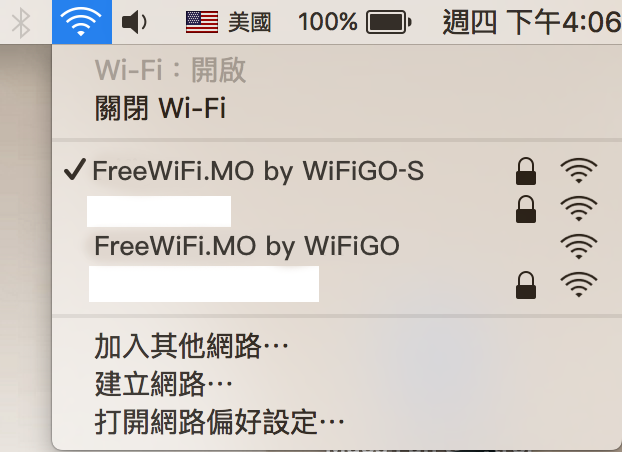
3. 輸入"WiFi任我行"的使用者名稱及密碼,按〔加入〕。

4. 開啟瀏覽器並接受〔"WiFi任我行"使用守則及免責條款〕,按〔同意〕。

5. 開始上網。

"WiFi任我行"加密連線設定指引 ─ Mac OS
1. 在視窗右上方的通知區域內點選無線網絡圖示 登入網絡。
登入網絡。
2. 於清單中點選〔FreeWiFi.MO by WiFiGO-S〕。
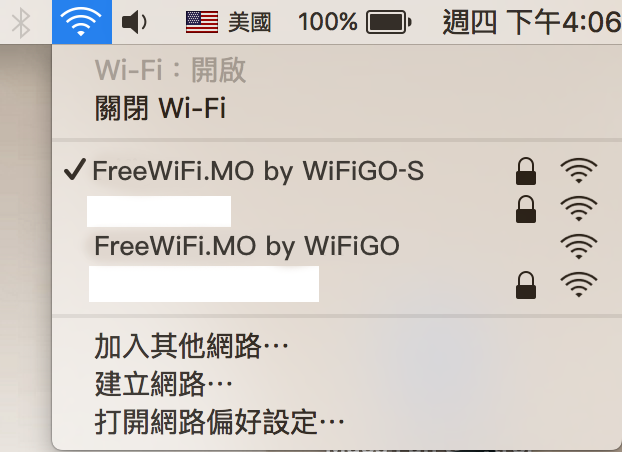
3. 輸入"WiFi任我行"的使用者名稱及密碼,按〔加入〕。

4. 開啟瀏覽器並接受〔"WiFi任我行"使用守則及免責條款〕,按〔同意〕。

5. 開始上網。

